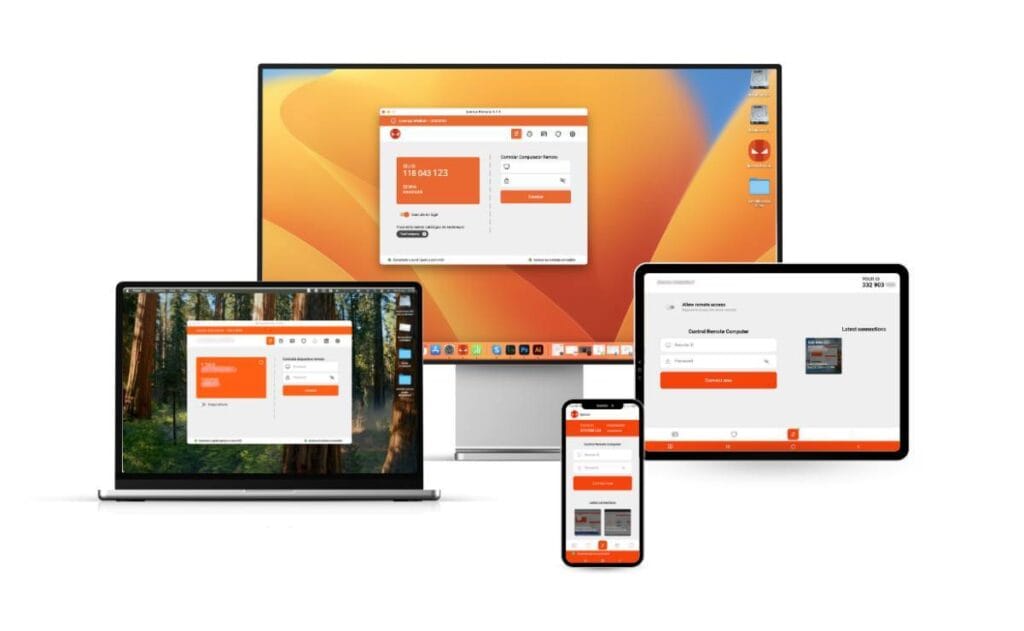Hai mai avuto bisogno di accedere a un file sul computer del tuo ufficio mentre eri a casa? O forse hai dovuto aiutare un amico o un parente a risolvere un problema con il suo PC, ma viveva troppo lontano per intervenire di persona. Il controllo remoto del PC è la tecnologia che risolve queste esigenze, permettendoti di usare un computer a distanza come se fossi lì davanti. In questo panorama, Iperius Remote si afferma come una soluzione eccezionale, potente e facile da usare, progettata sia per i professionisti IT che per gli utenti privati. Questa guida completa ti mostrerà tutto ciò che devi sapere per padroneggiare questo strumento, dimostrando perché è considerato un’ottima alternativa a TeamViewer per gestire qualsiasi attività di assistenza e lavoro a distanza senza stress.
Cos’è Iperius Remote e perché sceglierlo?
Iperius Remote è un software che ti permette di connetterti a qualsiasi computer o server da remoto, ovunque tu sia. In parole semplici, ti consente di visualizzare lo schermo di un altro PC sul tuo dispositivo e di controllarne mouse e tastiera. Questo lo rende uno strumento indispensabile per l’assistenza tecnica, il lavoro da casa (smart working) o semplicemente per accedere ai tuoi documenti quando non sei fisicamente davanti al tuo computer.
A differenza di altre soluzioni complesse, Iperius Remote è stato progettato pensando alla semplicità. Non richiede complicate configurazioni di rete o firewall. Basta scaricare un piccolo file eseguibile, avviarlo e si è subito pronti per iniziare o ricevere una connessione remota. Questa facilità d’uso, unita a funzionalità avanzate e a un’elevata sicurezza, lo rende una delle scelte più intelligenti nel mercato dei software di controllo remoto del PC.
I vantaggi principali di Iperius Remote per il tuo lavoro e tempo libero
Scegliere il software giusto per il desktop remoto può fare la differenza. Iperius Remote offre una serie di benefici che lo distinguono, rendendolo una soluzione adatta a un’ampia gamma di utenti e necessità.
Sicurezza di livello bancario per le tue connessioni
Quando ti connetti a un altro computer, la sicurezza è la priorità assoluta. Iperius Remote protegge ogni sessione con la crittografia end-to-end (TLS 1.3 e DTLS-SRTP), la stessa tecnologia utilizzata dalle banche per proteggere le transazioni online. Questo significa che nessuno può intercettare o visualizzare i dati che viaggiano tra i due dispositivi, garantendo la massima privacy e protezione per le tue informazioni sensibili.
Semplicità d’uso e accesso immediato
L’interfaccia di Iperius Remote è pulita e intuitiva. Per avviare una connessione, è sufficiente che entrambi gli utenti abbiano il software aperto. L’utente che riceve l’assistenza deve semplicemente comunicare il proprio ID e la password visualizzati sullo schermo. Chi si connette non deve fare altro che inserire questi dati per prendere il controllo. Questa immediatezza abbatte ogni barriera tecnica e rende il controllo remoto del PC un’operazione alla portata di tutti.
Funzionalità avanzate per la massima produttività
Oltre al semplice controllo dello schermo, Iperius Remote integra strumenti pensati per migliorare l’efficienza:
- Trasferimento file e cartelle: Invia e ricevi file tra i computer connessi in modo rapido e sicuro, senza bisogno di servizi cloud esterni.
- Chat integrata: Comunica in tempo reale con l’utente remoto direttamente dall’applicazione, per scambiare informazioni o dare istruzioni.
- Accesso non presidiato: Installa Iperius Remote come servizio su un computer per potervi accedere in qualsiasi momento, anche se non c’è nessuno davanti allo schermo. È la funzione perfetta per gestire server o lavorare sul PC dell’ufficio da casa.
- Multi-piattaforma: Accedi ai tuoi computer Windows e macOS da qualsiasi dispositivo, inclusi smartphone e tablet Android e iOS.
Come iniziare con Iperius Remote: installazione e prima connessione
Iniziare a usare Iperius Remote è un processo incredibilmente semplice e veloce. Segui questi passaggi per effettuare la tua prima sessione di controllo remoto del PC.
Passo 1: Scarica il software
Visita il sito ufficiale di Iperius Remote e scarica l’ultima versione del programma. Il file è leggero e non richiede un’installazione complessa. Puoi salvarlo sul desktop o in una cartella a tua scelta.
Passo 2: Avvia Iperius Remote
Fai doppio clic sul file scaricato (IperiusRemote.exe). Il software si avvierà immediatamente, mostrando la schermata principale. Noterai subito due sezioni importanti:
- Il tuo ID / La tua password: Queste sono le tue credenziali per ricevere una connessione. Dovrai comunicarle a chi deve connettersi al tuo PC.
- Controlla computer remoto: Qui è dove inserirai l’ID del computer a cui desideri connetterti.
Passo 3: Effettua la connessione
- Assicurati che anche l’altra persona abbia avviato Iperius Remote sul suo computer.
- Chiedile di comunicarti il suo ID e la sua password.
- Inserisci l’ID del computer remoto nel campo apposito sulla tua schermata e clicca sul pulsante Connetti.
- Il software ti chiederà di inserire la password del PC remoto. Digitala e clicca su OK.
In pochi secondi, vedrai apparire lo schermo del computer remoto in una finestra sul tuo desktop. Ora puoi controllarlo completamente con il tuo mouse e la tua tastiera.
Passo 4 (Opzionale): Installazione per accesso non presidiato
Se hai bisogno di accedere a un computer regolarmente senza che qualcuno debba fornirti la password ogni volta (ad esempio, il tuo PC in ufficio), puoi installare Iperius Remote come servizio.
- Nella schermata principale, cerca l’opzione relativa all’installazione o all’accesso non presidiato. Solitamente si trova nelle impostazioni o in una sezione dedicata.
- Segui la procedura guidata, che ti chiederà di impostare una password personalizzata per l’accesso.
- Una volta completata l’installazione, potrai connetterti a quel computer in qualsiasi momento usando il suo ID e la password personalizzata che hai scelto.
Risoluzione dei problemi comuni: cosa fare se qualcosa non va
Anche il software più intuitivo può incontrare qualche ostacolo. Ecco le soluzioni ai problemi più comuni che potresti riscontrare durante l’uso di Iperius Remote.
La connessione non riesce o è molto lenta
Se non riesci a stabilire una connessione o la sessione è lenta, prova questi controlli:
- Verifica la connessione internet: Assicurati che entrambi i computer siano connessi a internet e che la linea sia stabile. Una connessione debole o intermittente è la causa più comune di problemi.
- Controlla il firewall: A volte, il firewall di Windows o un antivirus di terze parti possono bloccare la connessione. Assicurati che Iperius Remote sia autorizzato. Puoi farlo navigando in <code>Pannello di controllo > Sistema e sicurezza > Windows Defender Firewall > Consenti app tramite firewall</code> e verificando che “Iperius Remote” abbia la spunta.
- Riavvia il software: Chiudi e riapri Iperius Remote su entrambi i computer. Questo genera una nuova password e può risolvere problemi temporanei.
La password non funziona
Se la password che inserisci risulta errata, verifica quanto segue:
- Errore di digitazione: Controlla attentamente di aver digitato la password correttamente, facendo attenzione a maiuscole e minuscole.
- Password aggiornata: La password di Iperius Remote cambia ogni volta che il programma viene riavviato (a meno che non sia installato per l’accesso non presidiato). Chiedi all’utente remoto di fornirti la nuova password visualizzata sul suo schermo.
Lo schermo remoto appare nero o distorto
Questo problema può dipendere dai driver della scheda video o da impostazioni di visualizzazione.
- Aggiorna i driver video: Assicurati che i driver della scheda grafica del computer remoto siano aggiornati all’ultima versione disponibile.
- Modifica le impostazioni di visualizzazione: All’interno della finestra di sessione remota, Iperius Remote offre delle opzioni per ottimizzare la velocità e la qualità della trasmissione. Prova a ridurre la profondità del colore o a disabilitare lo sfondo del desktop remoto per alleggerire il carico sulla connessione.
Iperius Remote è la soluzione giusta per te?
Che tu sia un tecnico informatico che gestisce decine di clienti, un impiegato che lavora da casa o semplicemente un utente che vuole aiutare un amico in difficoltà, Iperius Remote offre gli strumenti giusti. La sua combinazione di semplicità, sicurezza e un modello di prezzo equo lo rende non solo una potente alternativa a TeamViewer, ma una scelta di primo livello per chiunque cerchi un software di controllo remoto del PC affidabile e senza complicazioni.
In conclusione, se desideri una soluzione che funzioni immediatamente, protegga i tuoi dati e non ti costringa a sottoscrivere abbonamenti costosi per le funzionalità di base, dovresti assolutamente provare Iperius Remote. Scarica la versione gratuita oggi stesso e scopri un nuovo modo di gestire le tue connessioni a distanza.